你能分享一个听得见的帐户吗? 在这里回答这个!
“可以分享一个 Audible 帐户吗?” 喜欢分享数字内容的有声用户和爱好者肯定会喜欢回答上述问题。 幸运的是,如今,您可以与他人共享 Audible 有声读物。 这一切都要感谢 Audible 介绍了他们分享 Audible 有声读物的两种官方方式——通过“发送这本书”和“亚马逊家庭共享”功能。
您可能已经注意到,通过阅读上一段,我们刚刚回答了“您可以共享一个 Audible 帐户吗?” 问题。 但也必须注意,在尝试使用Audible的上述两种官方分享方式时,您可能会遇到一些可能的弊端。
因此,了解解决方法将是有益的。 我们还将在这篇文章中分享一个很好的解决方法,尤其是在第三部分。 如果您对此感到好奇,您可以轻松跳到第三部分。 但是,当然,阅读第一和第二部分的内容也很重要。
文章内容 第 1 部分。通过有声应用分享有声有声读物第 2 部分。通过亚马逊家庭共享分享有声读物第 3 部分。 从有声读物中删除 DRM部分4。 概要
第 1 部分。通过有声应用分享有声有声读物
既然我们已经说明了这个问题的答案“你能分享一个 Audible 帐户吗?” 查询肯定是“是”,我们现在开始讨论共享有声有声读物的第一种方法。 这是通过“发送这本书”功能 声音应用.
注意:Audible 用户有权通过此分享方式兑换免费的 Audible 有声读物推荐。 使用此机会一次后,可以使用积分兑换或购买下一个推荐。
您可以通过 Audible 应用程序或 Audible 网页使用“发送此书”功能。 我们将在本节中讨论这两个过程。
通过 Audible 应用程序使用“发送此书”功能
您只需要完成一个四步程序。 这是这些步骤。
步骤1。 下载 Audible 应用程序并安装它。 启动后,使用您的帐户凭据登录。
第2步。 要查看您购买的所有 Audible 有声读物的位置,请点击“我的图书馆”按钮。 现在,查找您要分享的特定有声读物。 每个有声标题旁边都有一个“三点”图标。 点击它。 屏幕上将显示一个新窗口。
步骤#3。 从弹出窗口中显示的选项中,选择“发送此书”按钮。
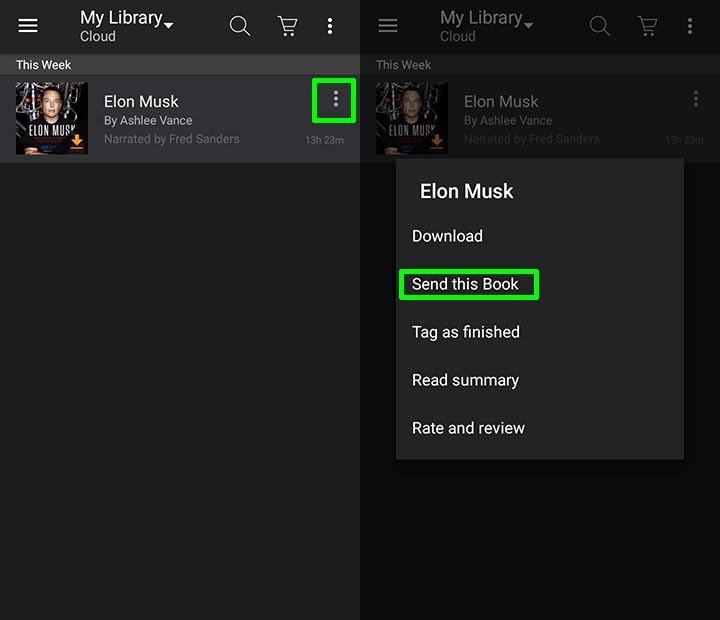
第4步。 然后将显示共享方法(您可以通过电子邮件、消息等方式共享)。 选择您喜欢使用的选项。
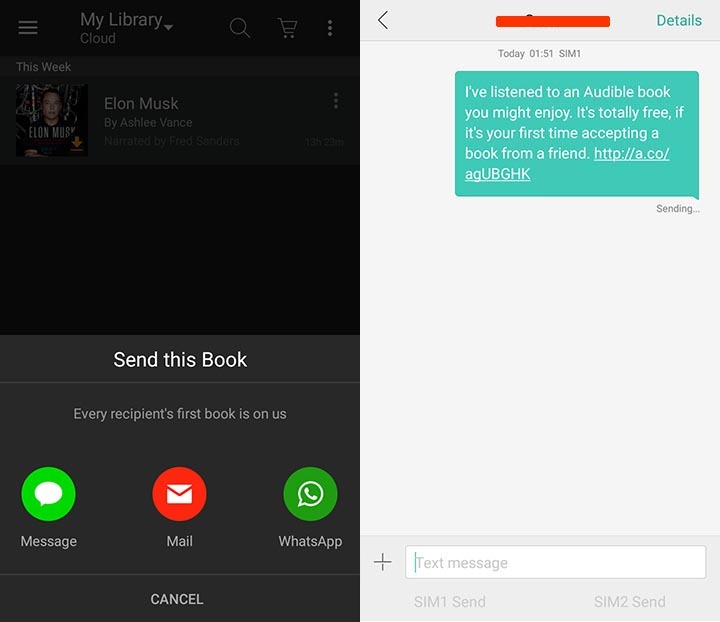
而且,基本上,就是这样! 您刚刚完成了一个程序来回答“您可以共享一个 Audible 帐户吗?” 问题!
正如我们所提到的,您还可以利用 Audible 网页上的“发送此书”功能。 在下一部分中查看您需要执行的步骤。
通过有声网页使用“发送此书”功能
步骤1。 在您的 PC 浏览器上,前往 Audible 网站。 首先登录您的帐户。 成功登录后,前往“图书馆”部分,然后前往“我的书”。
第2步。 从您的图书馆中选择您希望共享的 Audible 有声读物,然后选择“发送此书”选项。
步骤#3。 必须填写表格才能继续。 您可以在此处输入收件人的电子邮件地址。 如果您将有声读物发送给多个收件人,他们的电子邮件地址必须用逗号分隔。 完成后,点击“发送”按钮。
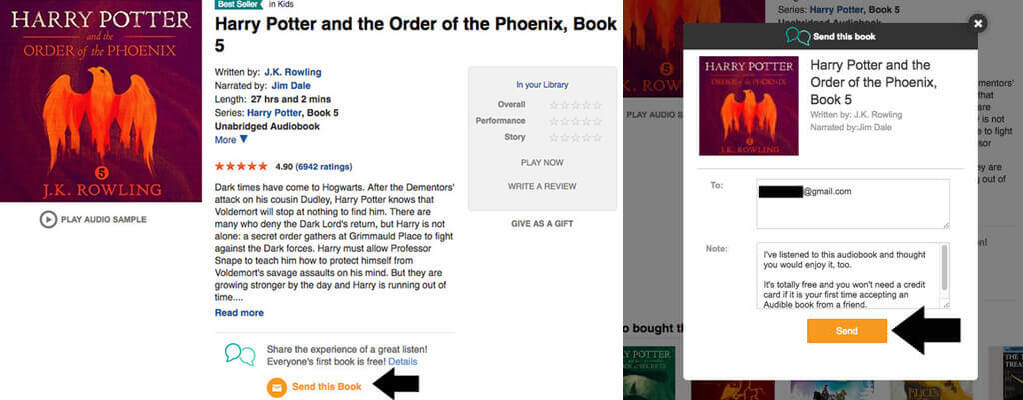
如上所述,您刚刚通过 Audible 网页上的“发送此书”功能与您的朋友分享了一个 Audible 帐户!
第 2 部分。通过亚马逊家庭共享分享有声读物
这个问题的另一个答案是“你能分享一个 Audible 帐户吗?” 问题是通过“亚马逊家庭共享“ 特征。 通过亚马逊家庭账户,您可以与家人甚至朋友共享一个 Audible 账户。 但是,重要的是要注意,当您将成员添加到您的 Amazon Household 帐户时,您不仅共享 Audible 有声读物,而且还共享您的付款信息和详细信息。 要使用此选项,您需要先创建一个家庭帐户,然后才能发送或共享您希望其他人可以访问的 Audible 有声读物。
步骤1。 创建亚马逊家庭账户
要想成功使用“亚马逊家庭共享”方式,必须先创建一个亚马逊家庭账户。 此家庭帐户最多可有六名成员——2 名成人和 4 名儿童。
这是您需要做的。
- 前往“管理您的内容和设备”选项,然后使用您的帐户详细信息登录。
- 勾选“首选项”选项卡。 从显示的那些中,选择“家庭和家庭图书馆”按钮。
- 接下来选择“添加成人”按钮。
- 另一个成年人现在可以登录到他的亚马逊账户。
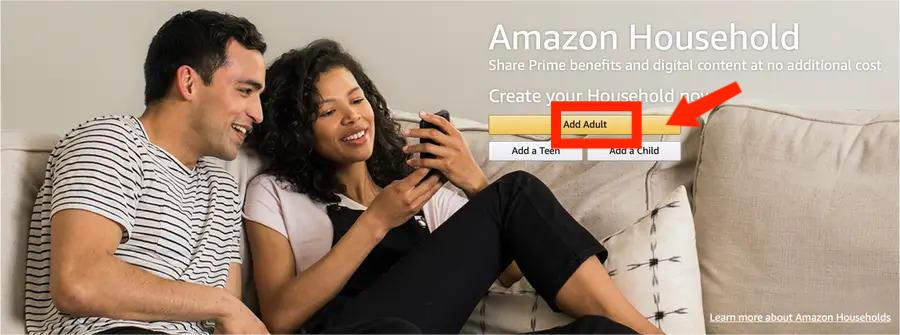
在特定时间,一个亚马逊账户只能与另一个账户共享。 如果您想离开家庭帐户,要加入新帐户,您需要等待六个月。
第2步。 开始分享有声读物内容
现在您刚刚完成了家庭共享帐户的创建,现在是您开始共享您喜欢共享的 Audible 有声读物内容的时候了。
- 进入 Audible 网站并选择“管理您的内容和设备”。
- 选择“显示家庭图书馆”按钮。 选择您要分享的有声读物,然后单击“添加到图书馆”按钮。
- 之后,家庭中的所有用户都可以访问共享的家庭图书馆。
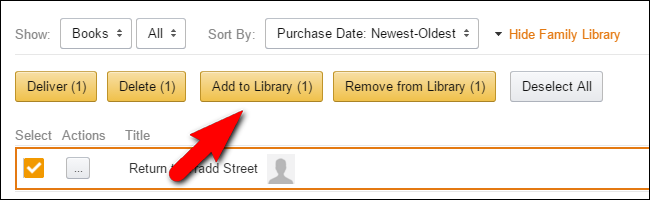
完成这项工作的好处是,您实际上不仅可以共享有声读物,还可以共享图书馆中的其他数字内容,例如 Kindle 书籍、应用程序、电子书,甚至游戏。 同样,您的付款详细信息也将向会员公开。 因此,始终建议不要将陌生人放入家庭共享帐户。
在本节中,我们刚刚为您提供了程序作为“您可以共享一个 Audible 帐户吗?”的答案。 问题。 但是,请记住,即使您与其他人共享了 Audible 有声读物,这些有声读物仍然受到保护,无法在未经授权的设备上访问。 除非保护被删除,否则这些也不能保存在其他外部驱动器和小工具上。 因此,在这种情况下需要一个好的解决方法。 正如我们之前所说,我们在第三部分中有这个! 让我们现在开始吧!
第 3 部分。 从有声读物中删除 DRM
有声有声读物是受保护的文件,因此很难在任何媒体播放器或设备上访问它们。 虽然您可以与他人共享一个 Audible 帐户,但这是因为他们也有一个活动帐户,并且有声读物将在授权设备上流式传输。
您可以在没有活动帐户的情况下共享 Audible 帐户吗? 为了摆脱所有其他限制,您必须使用可以帮助您的可靠应用程序。 在这种情况下,我们建议使用此 Tunesfun 声音转换器.
这款 Tunesfun Audible Converter可以摆脱Audible有声读物的DRM保护,同时, 帮助将这些文件转换为 MP3 格式 – 显然,与其他格式相比,这是一种更灵活的格式。 完成后,您就可以与家人和朋友分享它。
虽然文件将被处理,但您仍然可以放心,文件的原始质量、它们的 ID 标签以及章节仍将保持不变。 该应用程序运行速度足够快,可以让您一次转换成堆的有声读物。 除此之外,通过使用此有声读物转换器,您还可以 将这些有声读物保存在 CD 上 以及您想要的任何设备或播放器。
您可以离线共享 Audible 帐户吗? 答案是肯定的! 为了让您大致了解如何共享 Audible 帐户并离线享受 Audible,以下是您必须遵循的整个过程,以便最终能够与他人共享 Audible 内容。
第1步。 安装 Tunesfun 在您的 PC 上安装 Audible Converter,然后启动它。 导入您希望与他人共享的 Audible 有声读物。 这个应用程序可以一次性处理一堆有声读物,因此您可以根据需要或愿意添加很多内容。

第2步。 设置输出配置文件设置。 始终建议转换为 MP3,因为这种格式非常灵活。 但是,当然,您始终可以根据自己的喜好使用其他可用格式。 还需要相应地设置输出路径,以便在转换过程后轻松访问文件。

步骤#3。 设置完成后,单击“转换”按钮。 该应用程序将启动转换过程和 DRM 删除过程!

部分4。 概要
我们确实希望在本文的这一点上,您现在知道“您可以共享一个 Audible 帐户吗?”的答案。 问题。 我们很幸运,Audible 有两种官方共享 Audible 有声读物的方法。 但是,如果您希望使用一种不受任何限制的方法,那么依靠这样的专业应用程序总是好的 Tunesfun 声音转换器.
发表评论